之前的系統,從Windows XP到早期版本的Windows 10,均有字體大小調整功能,但從創意者版Windows 10以來,取消了之前的設置選項,取而代之的是自定義縮放比例設置。使用這個功能調整過后,效果不能盡如人意,圖標甚至會變得模糊,不能完美取代被移除的調整設置選項。如果用注冊表修改系統字體大小,涉及到非常復雜的操作,也比較麻煩。借助于System Font Size Changer軟件,能夠找回Windows手動調整字號的功能。
第一次運行System Font Size Changer軟件,會提示是否保存默認系統設置,為防止出現不測,選“是”保留備份(圖1)。
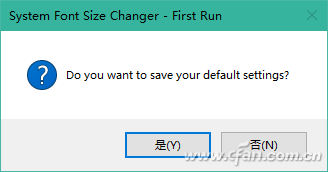
系統默認字體設置是以注冊表文件.REG的形式被保存起來。之后若需要恢復,直接雙擊這個文件,將原始鍵值導入到注冊表中即可(圖2)。
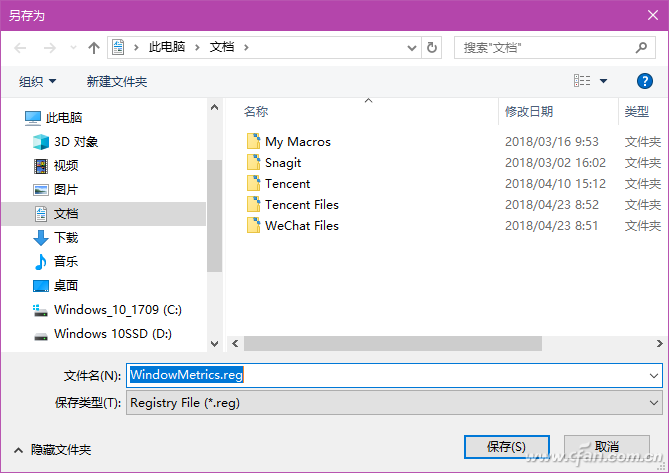
可供設置字體的Windows組件項目有6項。包括:Title bar(標題欄)、Menu(菜單)、Message box(消息框)、Palette title(調色板標題)、Icon(圖標)、Tooltip(狀態提示欄)等。例如,要改變標題欄的字體大小,選擇Title bar選項,然后拖動下面的滑塊到合適的字體大小,支持的字號設置為1-20。這時左側欄內相應項目字體號也會作相應的變化。設置之后點擊Apply按鈕使設置生效(圖3)。如果要讓設置的字體變粗,需要選中Bold復選框。
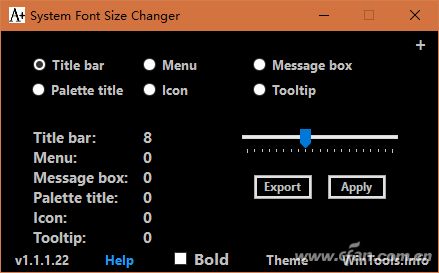
小提示:如果要設置System Font Size Changer軟件的外觀,可點擊窗口下方的Theme(主題)按鈕,在黑白之間更換顯示風格(圖4)。
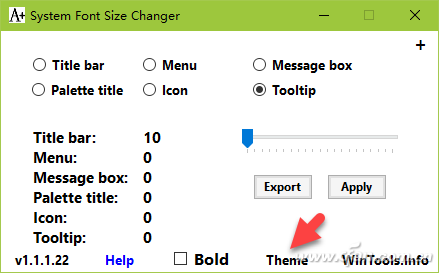
當前字體設置方案還可以導出留存。點擊Export按鈕,將當前字體設置方案保存為一個REG文件。以后需要使用這種設置時,只需雙擊運行此文件,即可快速將全套系統組件字體大小方案應用到Windows界面中。
| 
